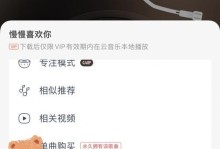在某些情况下,我们可能需要使用BIOSU盘来启动计算机。无论是重新安装操作系统还是修复系统故障,使用BIOSU盘可以是一种快速且有效的方法。本文将为您提供一个详细的教程,教您如何正确地使用BIOSU盘来启动计算机。

1.准备工作:BIOSU盘和计算机连接
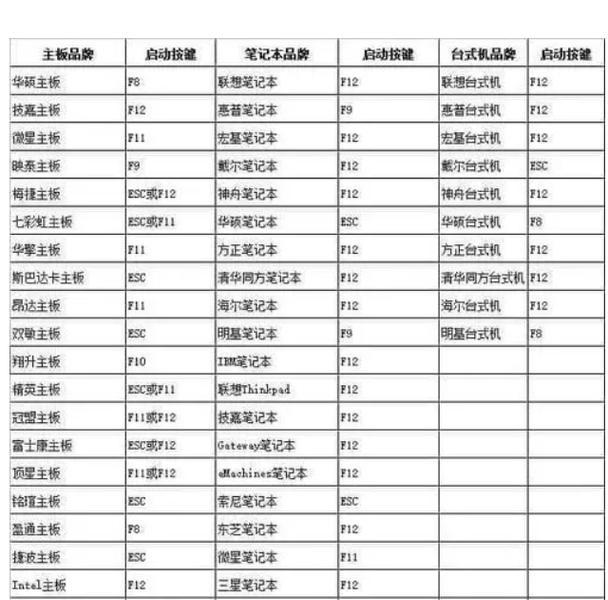
在使用BIOSU盘之前,确保将U盘正确连接到计算机上的可用USB接口。如果有多个USB接口,请选择一个可用的接口。
2.下载并准备BIOSU盘镜像文件
在使用BIOSU盘之前,您需要下载并准备一个BIOSU盘镜像文件。这个镜像文件通常以ISO格式提供,并包含了操作系统或修复工具等。

3.使用专业软件创建BIOSU盘
根据您使用的操作系统,可以选择使用各种软件来创建BIOSU盘。一些常用的软件包括Rufus、UNetbootin等。打开所选软件,并按照提示将ISO文件写入U盘。
4.访问BIOS设置
要使用BIOSU盘启动计算机,首先需要进入计算机的BIOS设置。通常,在开机时按下特定的功能键(如F2、Delete)即可进入BIOS设置。
5.找到启动选项
在BIOS设置界面中,寻找一个标签或菜单项,其中包含有关启动选项的信息。不同计算机的BIOS设置界面可能有所不同,但通常有一个名为"Boot"或"BootOptions"的选项。
6.设置BIOSU盘为首选启动设备
在启动选项中,您可以看到计算机当前默认的启动设备。通过调整启动设备的顺序,将BIOSU盘设置为首选启动设备。
7.保存并退出BIOS设置
在更改了启动设备的顺序后,您需要保存并退出BIOS设置。通常,您可以通过按下特定的功能键(如F10)来保存并退出。
8.重启计算机
完成上述设置后,您需要重新启动计算机。请确保在重启之前将BIOSU盘保持连接。
9.检测BIOSU盘启动
在计算机重新启动后,请注意屏幕上是否出现了一个提示,询问您是否要从BIOSU盘启动。如果是,请按照提示进行操作,即可开始使用BIOSU盘启动计算机。
10.安装或修复操作系统
一旦成功启动计算机,并且操作系统或修复工具已加载,您可以选择按照相应的指导进行操作系统的安装或系统故障的修复。
11.完成安装或修复流程
根据您的需求和具体情况,完成操作系统的安装或系统故障的修复流程。在此过程中,可能需要您提供额外的信息或选择。
12.重置启动顺序
在完成操作系统的安装或修复后,为了正常启动计算机,您需要返回BIOS设置界面,将启动设备的顺序重新设置为默认值。
13.拔掉BIOSU盘
在完成上述步骤后,可以安全地拔掉BIOSU盘,并重新启动计算机。计算机将正常从硬盘启动。
14.考虑其他启动选项
除了BIOSU盘,还有其他启动选项可供选择,如CD/DVD启动、网络启动等。根据实际情况,您可以选择最适合您需求的启动方式。
15.提示及注意事项
在使用BIOSU盘启动计算机时,请确保正确下载并准备镜像文件,并仔细阅读和遵循相关软件和BIOS设置的指导。同时,请注意备份重要数据,以免意外丢失。
通过本文的教程,您应该已经学会了如何使用BIOSU盘来启动计算机。请牢记准备工作、镜像文件准备、BIOS设置以及启动流程等关键步骤,以确保成功启动和操作系统的安装或修复。记住,使用BIOSU盘启动是一种快速且有效的方法,可以帮助您解决计算机故障或进行系统维护。